Saraksta numerācijas secības maiņa var radīt problēmas, bet veiciet tālāk norādītās darbības, lai novērstu problēmas vēlāk.
-
Veiciet dubultklikšķi uz skaitļiem sarakstā. Teksts netiks rādīts kā atlasīts.
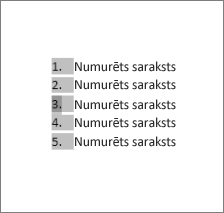
-
Ar peles labo pogu noklikšķiniet uz kārtas skaitļa, ko vēlaties mainīt.
-
Noklikšķiniet uz Iestatīt numerācijas vērtību.
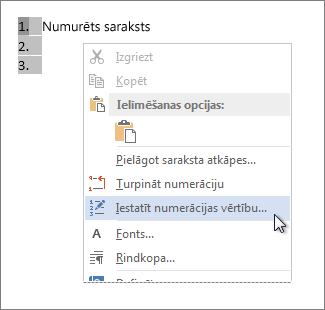
-
Lodziņā Iestatīt vērtību kā: izmantojiet bultiņas, lai mainītu vērtību uz skaitli, kuru vēlaties izmantot.
Padoms.: Kārdinoši ir manuāli mainīt skaitļus sarakstā. Vienmēr izmantojiet komandu opcijas, lai veiktu izmaiņas. Ja programma Word zaudē informāciju par to, ko esat paveicis, problēmas var uznirst, ja vēlāk vēlaties veikt citas saraksta izmaiņas.
Sāciet ar 1.
Ja kādu saraksta numuru vēlaties mainīt uz 1, tālāk aprakstīts, kā to darīt.
-
Veiciet dubultklikšķi uz skaitļiem sarakstā. Teksts netiks rādīts kā atlasīts.
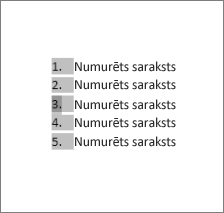
-
Ar peles labo pogu noklikšķiniet uz numura, ar kuru vēlaties sākt jaunu sarakstu.
-
Noklikšķiniet uz Restartēt pie 1.










